记录一次瑞芯微rk3128固件解包打包过程:以添加root权限为例
Posted Jamaskii
tags:
篇首语:本文由小常识网(cha138.com)小编为大家整理,主要介绍了记录一次瑞芯微rk3128固件解包打包过程:以添加root权限为例相关的知识,希望对你有一定的参考价值。
一、设备和环境
| 设备 | MSIDIGTAL-RM701 |
| 平台 | 瑞芯微RK3128 |
| 环境 | Windows 11 Subsystem Ubuntu 20.04.5 LTS |

二、工具
在打包解包的过程中,我们至少需要使用瑞芯微官方提供的三个工具:afptool、img_unpack、img_maker。可以自己通过源码编译,也可以使用我文章后面附上的成品,架构为linux_amd64
#拉取源码
git clone 'https://github.com/TeeFirefly/rk2918_tools.git'
#进入目录
cd rk2918_tools/
#生成
make
#将工具复制到/usr/lcoal/bin以方便调用
sudo cp afptool img_unpack img_maker mkkrnlimg /usr/local/bin三、解包
1.解包release_update.img
从网上下载到的成品固件,我们称之为release_update.img,使用工具img_unpack将其解包为loader.img和update.img
#当前目录存放有:release_update.img
#第一个参数指定固件,第二个参数指定保存目录
img_unpack release_update.img img2.解包update.img
通过afptool -unpack把update.img解包出各个分区镜像:
#进入img目录
cd img
#当前目录内有:loader.img update.img
#使用afptool对update.img进行解包
#指定工作模式,解包为-unpack,打包为-pack;第一个参数指定镜像位置;第二个参数指定保存目录
afptool -unpack update.img update3.目录结构
至此,解包已经完成,返回上一级目录,列出目录结构应是如此:
jamaskii@HP-445R-G6:/mnt/d/rk3128/demo/img$ cd ../
jamaskii@HP-445R-G6:/mnt/d/rk3128/demo$ tree .
.
├── img
│ ├── loader.img
│ ├── update
│ │ ├── Image
│ │ │ ├── MiniLoaderAll.bin
│ │ │ ├── boot.img
│ │ │ ├── kernel.img
│ │ │ ├── misc.img
│ │ │ ├── parameter.txt
│ │ │ ├── recovery.img
│ │ │ ├── resource.img
│ │ │ ├── system.img
│ │ │ └── uboot.img
│ │ ├── RESERVED
│ │ └── package-file
│ └── update.img
└── release_update.img
3 directories, 14 files四、修改
本次以给固件加入ROOT权限为例,阐述修改system分区的一些步骤。
1.镜像扩容
在修改Image/system.img的内容之前,首先需要对其进行扩容,不然在后续的操作中大概率会遇到空间不足的错误警告:
jamaskii@HP-445R-G6:/mnt/d/rk3128/demo/img/update$ sudo cp '/mnt/d/rk3128/supersu/armv7/su' '/mnt/system/xbin'
cp: error writing '/mnt/system/xbin/su': No space left on device以对其扩容128MB为例:
#填充128MB数据
dd if=/dev/zero bs=1M count=128 >> Image/system.img
#检查镜像错误并修正、扩容
e2fsck -f Image/system.img
resize2fs Image/system.img2.镜像挂载
解包出来的Image/system.img本质上是一个ext4文件系统的镜像,所以修改的思路是将其挂载在/mnt/system,当然其他位置也可以,然后进去对内容进行修改:
#创建挂载点
sudo mkdir /mnt/system
#进入img/update/目录
cd img/update/
#当前目录内有:Image RESERVED package-file
#将Image/system.img挂载到/mnt/system
sudo mount Image/system.img /mnt/system3.增加su二进制文件
到SuperSU官网下载其最新的zip包,解压,查看/META-INF/com/google/android/update-binary脚本,分析需要进行哪些操作。
首先是根据判断API等级:
# binary ARCH/path build type API
#
# arm-v5te arm ndk non-pie 7+
# x86 x86 ndk non-pie 7+
#
# x86 x86 ndk pie 17+ (su.pie, naming exception)
# arm-v7a armv7 ndk pie 17+
# mips mips ndk pie 17+
#
# arm64-v8a arm64 ndk pie 20+
# mips64 mips64 ndk pie 20+
# x86_64 x64 ndk pie 20+RK3128属于arm-v7,所以匹配API17+
然后查看对应的操作有哪些。由于篇幅限制,这里只节选API17+部分:
# API source target chmod
#
# 7-19 common/Superuser.apk /system/app/Superuser.apk 0644
# 20+ common/Superuser.apk /system/app/SuperSU/SuperSU.apk 0644
#
# 17+ common/install-recovery.sh /system/etc/install-recovery.sh 0755
# 17+ /system/bin/install-recovery.sh 0755
#
# 7+ ARCH/su /system/xbin/su *3
# 7+ /system/bin/.ext/.su *3
# 17+ /system/xbin/daemonsu 0755
# *3: 06755 if API < 18, 0755 if API >= 18
#
# 17+ common/99SuperSUDaemon *6 /system/etc/init.d/99SuperSUDaemon 0755
# 17+ 'echo 1 >' or 'touch' *7 /system/etc/.installed_su_daemon 0644
# *6: only place this file if /system/etc/init.d is present
# *7: the file just needs to exist五、打包
首先需要将修改后的分区卸载:
sudo umount /mnt/system1.打包新的update.img
#当前目录内有Image RESERVED package-file parameter
#设定工作模式为打包-pack,第一个参数为解包后的目录(包含Image/和package-file);第二个参数为保存位置
afptool -pack . ../update_new.img如果打包工具抛出如下错误:
jamaskii@HP-445R-G6:/mnt/d/rk3128/demo/img/update$ afptool -pack . ../update_new.img
------ PACKAGE ------
Can't open file: ./parameter
Pack failed则是在当前目录内找不到parameter,我们需要将Image/parameter.txt复制到当前目录,并命名为parameter
cp Image/parameter.txt parameter2.打包新的release_update.img
#回到上级目录
cd ../
#此时目录内有loader.img update update.img update_new.img
#其中update_new.img是我们新打包出来的镜像
#设置芯片类型为rk3xx系列,第一个参数为loader.img位置;第二个参数为update.img位置;第四个参数为保存位置
img_maker -rk31 loader.img update_new.img ../release_update_new.img说一下这里的打包工具img_maker,看下他的帮助信息:
usage: img_maker [chiptype] <loader> <old image> <out image>
chiptype:
-rk29
-rk30
-rk31
-rk32
-rk33
If chiptype is missing, it is default to -rk32.一定要记得指定芯片类型,如果忘记了,则按默认的rk32xx系列打包。到刷机时如果目标设备不是rk32xx,则会验证出错。
打包完成,我们就得到了新的固件'../release_image_new.img',可以用这个固件进行刷机了。
六、值得注意的点
1.区分release_update.img和update.img
前者是直接用来刷机的固件,后者仅仅包含各个分区的镜像文件。他们的关系如图:
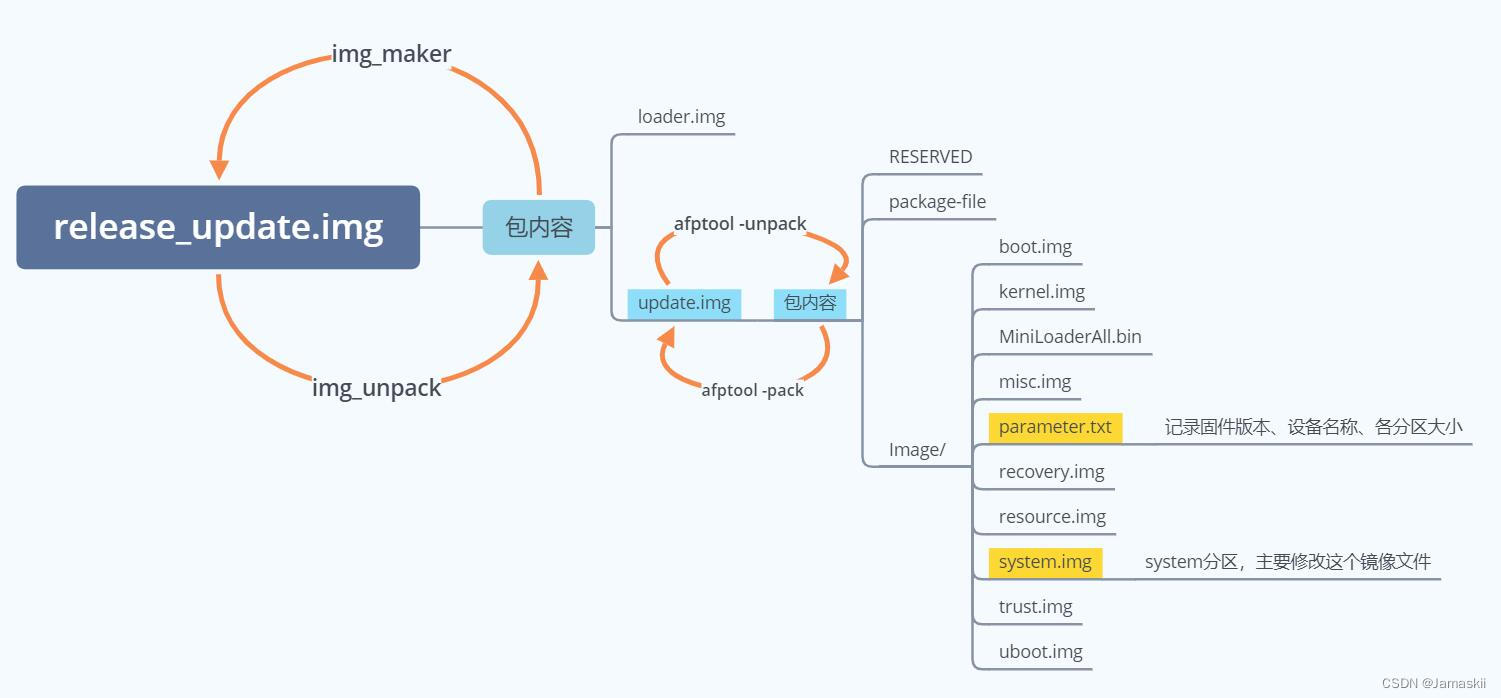
2.在打包release_update.img时记得指定芯片类型
否则做出来的包可能会导致刷机失败。
七、附件
工具:[蓝奏云]rk3128_firmware_tools_linux_amd64.zip
以上是关于记录一次瑞芯微rk3128固件解包打包过程:以添加root权限为例的主要内容,如果未能解决你的问题,请参考以下文章